パロディミキサを使って、いくつかの声を混ぜ合わせて新しい声を作ったり、誰かの声を真似たりして、それらの音声を保存することができます(保存した音声は後で使用できます)。内蔵のリストから最高4種類までの声を選び、混ぜ合わせることができます。パロディミキサで作成したボイスは、「パロディ」と呼ばれます。
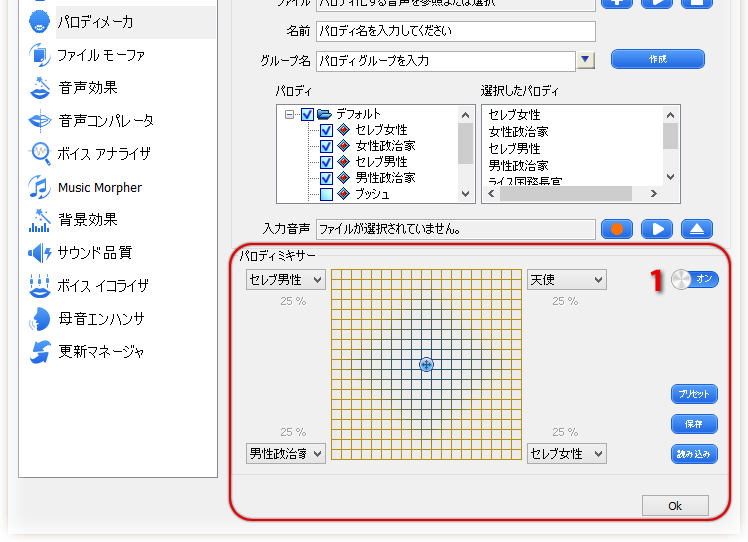
パロディミキサペインの各コントロールの説明をご覧ください。
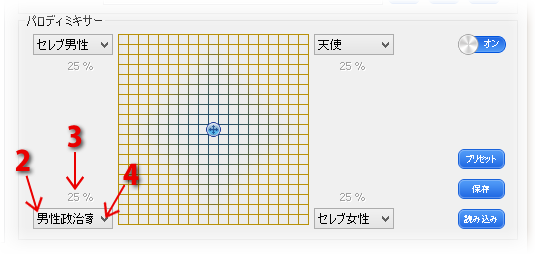
図02 - パロディミキサ グラフ (メインパネル)
パロデイミキサ グラフでは、1つのパロディ出力を作成するに当たり、4つの異なるパロディ(ソース パロデイ)をミックスできます。
ポインタをグラフ内で移動させ、4つのソース パロディをミックスします。グラフ内のポインタの位置は、ミックスの方法を示しています。ソース パロディを使用する比率の数値 (3) は、パロディ名の上/下(2)に表示されます。
ポインタgあ特定のソース パロディのグラフの角、つまりパーセンテージが100%の位置にある場合、パロディは結果的にそのソース パロディにそっくりになります。
ソース パロディを変更する場合、名前の隣の下向きの矢印(4) をクリックします。表示されるポップアップメニューには、4つのパロディ オプションがあります。デフォルトの設定は、4つのソース パロディは、セレブ(女性)、セレブ(男性)、政治家(女性)、政治家(男性)となっています。表示されるソース パロディを変更するには、パロディメーカで使用するパロディを.設定しなおします。
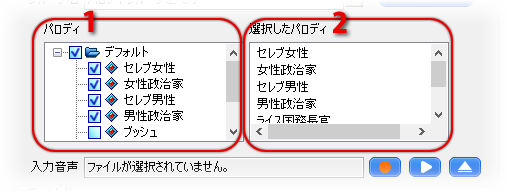
図03 - 予め用意されているパロディからパロディを選択 ([パロディメーカ]ダイアログボックス)
Choose parodies in the Ready parodies pane (1).選択したパロディは、[選択したパロディ]ペイン (2)に表示されます。
必要なパロディの選択が終了したら、[閉じる]をクリックして終了します。
パロディミキサ グラフの値をファイルに保存し、後で使えるようにします。
このボタンをクリックすると、すぐに[開く]ダイアログボックスが表示されます。ハードディスク内のファイルを指定し、[開く]をクリックします。
ミキサ グラフの設定を変更した場合に、読み込んだファイルは変更されます。ファイルに不要な変更を与えないためには、 [ファイルを開く]ダイアログボックスの [読み取り専用ファイルとして開く]チェックボックスをオンにします。
パロディミキサの処理に必要となる主要な2つのパラメータは、1)「あなたの声」と2)「サンプルボイス」です。
- パロディミキサを使う前に、まず、パロディメーカを使ってあなた自身の声を録音し、パロディを選択する必要があります。
メインパネルの[パロディ]ボタンをクリックして、パロディメーカを開きます。自分の声を直接録音するには、[あなたの声]モジュールを使用するか、事前に録音自他自分の声のファイルを使用します。終了する場合は、[閉じる]をクリックします。
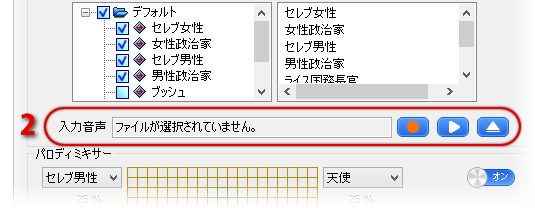
図06 - 自分の声を録音/選択 ([パロディメーカ]ダイアログボックス)
- パロディミキサの機能を使うには、パロディミキサ ペインの[オン/オフ]ボタン(1)をクリックします。ボタンが[オン]のときは、パロディミキサの機能が使用できる状態です。
- マイクに向かって声を吹き込むときに、パロディミキサ ポインタを動かすと、変換された声が聞こえます。ポインタをソース パロディに近づけると、そのパロディに近い声に変換されます。
- ソース パロディを変更する場合、[パロディ ミキサ]ペインの4隅にある4つのドロップダウン ボタンを使用して変更できます。
パロディの保存/読み込みは、[保存/読み込み]ボタンをクリックします。
注 :
- パロディ ファイルの形式は、PVCです。
 パロディミキサ
パロディミキサ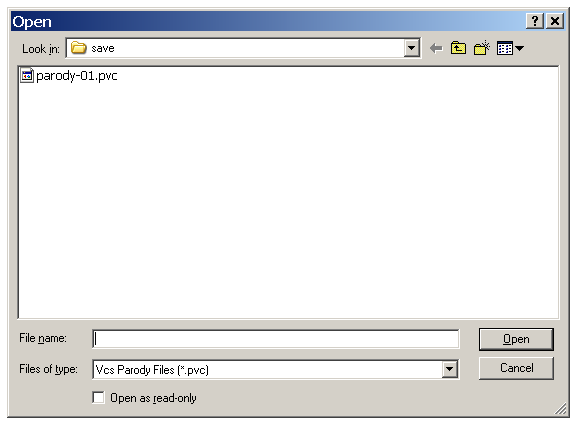
 パロディミキサの使い方
パロディミキサの使い方